منوعات
5 طرق لحماية شبكة الواي فاي من الاختراق ومنع سرقة الانترنت

إذا أردت حماية شبكة الواي فاي المنزلية الخاصة بك ما عليك إلا أن تتبع خطوات بسيطة لتأمين شبكتك المنزلية من أي اختراق.. ولا نعني هنا أن يقوم أحدهم بالدخول إلى الإنترنت باستخدام شبكتك فحسب، بل نعني أيضاً أن تصبح معلوماتك وبياناتك الشخصية أنت وأفراد أسرتك الذين يستخدمون شبكة الإنترنت عُرضة للاختراق أيضاً.
– تغيير كلمة المرور الخاصة بالراوتر:
من المعروف أن أى راوتر يمكن الوصول إليه بشكل افتراضى من خلال IP بعنوان “192.168.1.1”، ودائمًا ما تكون بيانات تسجيل الدخول كـ”Admin” لاسم المستخدم وكلمة السر فى نفس الوقت، لذلك يجب على المستخدم ضرورة تغييرها إلى أى شيء أخر ليصبح اسم المستخدم شيء آخر، مع اختيار كلمة سر قوية، ما يمنع أى شخص من الدخول إلى الراوتر، ويمكن فعل ذلك بسهولة من خلال الدخول إلى إعدادات الراوتر.
-اختيار تصفية عناوين الـ MAC:
لكل جهاز كمبيوتر أو هاتف ذكى عنوان MAC خاص به، وهو عنوان يختلف من جهاز إلى آخر ولا يتشابه نهائيًا بين جهازين، وغالبًا ما يكون بالشكل التالى “1A-74-50-15-38-2B”، لذلك فيمكن استخدام عناوين الماك الموثوق منها ومنع باقى عناوين الماك غير المعروفة، وذلك لمنع وصولها لشبكة واى فاى، ويمكن فعل ذلك بسهولة من إعدادات الراوتر، من خلال الوصول إلى خيار DHCP لتظهر قائمة من عناوين MAC والسماح لك بالوصول إلى خيار تصفية عناوين ماك “MAC Address Filter” وإضافة عناوين الماك الموثوقة.
– تقليل مدى إشارة واى فاى:
تتيح بعض أنواع أجهزة الراوتر التحكم فى قوة بث الإشارة ومداها، لذلك فيمكن للمستخدم تقليل مدى بثها لكى لا تتجاوز حدود المنزل على سبيل المثال، وذلك من خلال البحث عن خيار TX Power لتظهر به قيمة تصل إلى 70 على سبيل المثال، حيث يمكن تخصيصها لتصبح 50، ما يساعد فى الحد من قدرة الانتشار خارج المنزل.
-إخفاء اسم شبكة واى فاى:
من الحيل المميزة أيضًا، حيث يكون اسم شبكة واى فاى ظاهر بشكل افتراضى لسرعة اتصال المستخدمين به، لكن حال إخفائها فإنها ستتطلب من المستخدم كتابة اسم الشبكة بشكل يدوى، فضلاً عن اختيار نوع التشفير وكلمة المرور، وهو ما يعد أمرا صعبا للغاية، على من لا يعرف هذه البيانات ما يزيد من حماية الشبكة فى النهاية، ويمكن فعل ذلك من خلال دخول الإعدادات ثم اختيار “Wireless” ثم البحث عن خيار إخفاء SSID أو تعطيلها، وبعد تفعيل ذلك سيحصل المستخدم على الميزة الجديدة.
-حماية الراوتر من ثغرة wps :
وهكذا تم إلغاء WPS من الراوتر.
إغلاق ثغرة WPS من راوتر TP Link
بالنسبة لراوتر TP Link يمكنك اتباع المسار الموجود بالصورة والتأكد من تفعيل خيار Disabled.
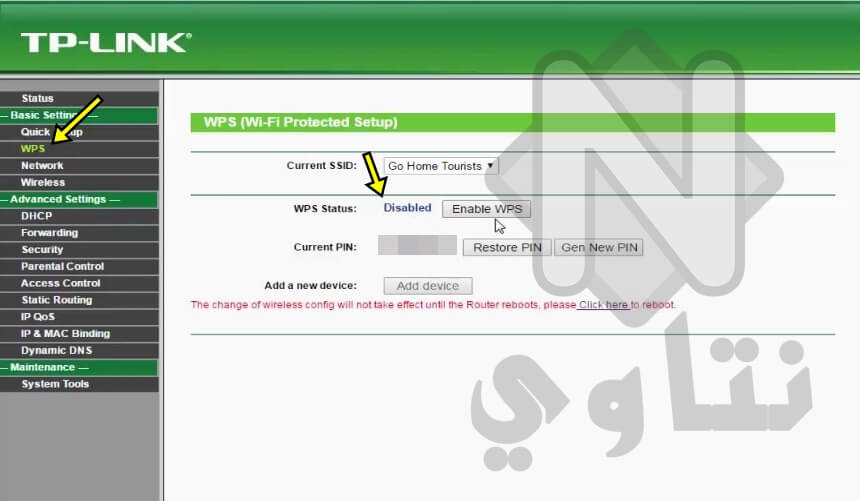
إغلاق ثغرة WPS من راوتر D-link
بالنسبة لراوتر D Link فمن خلال تبويب Advanced قم بتفعيل خيار Lock ثم اضغط Save.

إقرأ المزيد : 5 طرق لتسريع شبكة الواي فاي

































